Så här kalibrerar du din bärbar dator batteri för noggrann batterilivsläge

Så du använder din bärbara dator och plötsligt dör den. Det fanns ingen batteriladdning från Windows. Faktum är att du nyligen kontrollerat och Windows sa att du hade 30% batteriström kvar. Vad händer?
Även om du behandlar din bärbara batteri korrekt, minskar dess kapacitet över tiden. Den inbyggda effektmätaren beräknar hur mycket juice som finns och hur mycket batteriladdning du har kvar, men det kan ibland ge dig felaktiga uppskattningar.
Denna grundläggande teknik fungerar i Windows 10, 8, 7, Vista. Verkligen fungerar det för alla enheter med ett batteri, inklusive äldre MacBooks. Det kan dock inte vara nödvändigt med några nya enheter.
Varför kalibrera batteriet är nödvändigt
RELATERAT: Debunking batteritid Myter för mobiltelefoner, tabletter och bärbara datorer
Om du tar rätt ta hand om ditt bärbara batteri, borde du låta det ladda ur något innan du sätter i det igen och fyller på det. Du får inte låta din bärbara dator batteriet dö helt varje gång du använder det, eller till och med bli extremt låg. Genom att utföra regelbundna uppgraderingar kommer batteriet att förlängas.
Detta slags beteende kan dock förväxla bärarens batterimätare. Oavsett hur bra du tar hand om batteriet, kommer dess kapacitet fortfarande att minska som ett resultat av oundvikliga faktorer som typisk användning, ålder och värme. Om batteriet inte får springa från 100% till 0% ibland , kommer batteriets effektmätare inte att veta hur mycket juice som faktiskt finns i batteriet. Det betyder att din bärbara dator kanske tror att den befinner sig i 30% kapacitet när den verkligen är 1% -och så stängs den oväntat.
Kalibrering av batteriet ger dig inte längre batterilivslängd, men det ger dig mer exakta uppskattningar av hur mycket batteriström som din enhet har lämnat.
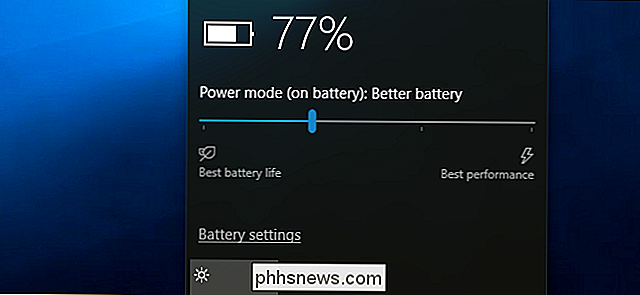
Hur ofta bör du kalibrera batteriet?
Tillverkare som rekommenderar kalibrering kalibrerar ofta batteriet varannan tre månader. Detta hjälper till att hålla dina batteriläsningar korrekt.
I verkligheten behöver du inte göra det så ofta om du inte är orolig för att din bärbara batteriläsning är helt exakt. Om du inte kalibrerar ditt batteri regelbundet kan du slutligen hitta din bärbara dator omedelbart att dö på dig när du använder den - utan några tidigare varningar. När det händer är det definitivt dags att kalibrera batteriet.
Vissa moderna enheter kanske inte kräver någon kalibrering alls. Till exempel rekommenderar Apple att batterikalibrering används för äldre Mac-datorer med användarutbytbara batterier, men säger att det inte krävs för moderna bärbara Mac-datorer med inbyggda batterier. Kontrollera din tillverkarens dokumentation för att veta om batterikalibrering är nödvändig på din enhet eller inte.
Grundläggande kalibreringsinstruktioner
Återkalibrering av batteriet är enkelt: Låt batteriet gå från 100% kapacitet direkt till nästan död och sedan laddar den tillbaka till fullo. Batteriets effektmätare kommer att se hur länge batteriet faktiskt varar och få en mycket mer exakt uppfattning om hur mycket kapacitet batteriet har lämnat.
Vissa bärbara datortillverkare innehåller verktyg som kalibrerar batteriet för dig. Dessa verktyg brukar bara se till att din bärbara dator har ett fullt batteri, inaktivera strömhanteringsinställningarna och låt batteriet springa för att tömma så att batteriets interna kretsar kan få en uppfattning om hur länge batteriet varar. Kontrollera din bärbara tillverkares webbplats för information om hur du använder några verktyg som de tillhandahåller.
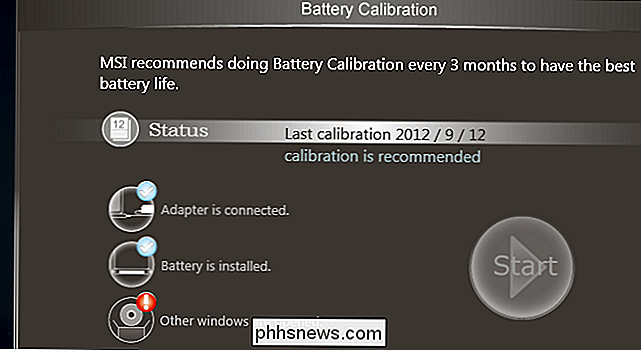
Du bör också titta på din bärbara manual eller hjälpfiler. Varje tillverkare kan rekommendera en något annorlunda kalibreringsförfarande eller verktyg för att säkerställa att din bärbara dator batteri är korrekt kalibrerad. Vissa tillverkare kan till och med säga att det inte är nödvändigt på hårdvaran (som Apple). Det är dock ingen skada att utföra en kalibrering, även om tillverkaren säger att det inte är nödvändigt. Det tar bara lite av din tid. Kalibreringsprocessen kör i huvudsak batteriet genom en full urladdning och laddning.
Så här kalibrerar man manuellt ett batteri
Medan det är en bra idé att använda några inkluderade verktyg eller bara följa instruktioner som är specifika för din bärbara dator, kan du också utföra batteribalering utan specialverktyg. Grundprocessen är enkel:
- Ladda batteripaketet till fullt, det är 100%.
- Låt batteriet vila i minst två timmar, så att datorn lämnas in. Detta kommer att se till att batteriet är svalt och inte stilla hett från laddningsprocessen. Du är fri att använda din dator normalt när den är inkopplad, men se till att det inte blir för varmt. Du vill att den ska svalna.
- Gå in i datorns strömhanteringsinställningar och ställ in den automatiskt för att gå i viloläge med 5% batteri. För att hitta dessa alternativ, gå till Kontrollpanelen> Maskinvara och ljud> Strömalternativ> Ändra planinställningar> Ändra avancerade ströminställningar. Titta under kategorin "Batteri" för alternativen "Kritiskt batteri" och "Kritisk batterinivå". (Om du inte kan ställa in den till 5%, sätt bara den så låg som möjligt - till exempel på en av våra datorer kunde vi inte ställa in dessa alternativ under 7% batteri.)
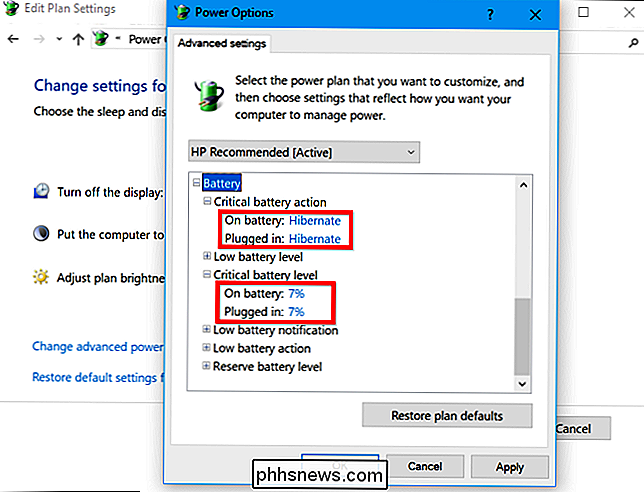
- Dra ut stickkontakten och låt din bärbara dator springa och tömma tills den automatiskt går i viloläge. Du kan fortsätta använda din dator normalt när detta händer.
OBS! Om du vill kalibrera batteriet medan du inte använder datorn, var noga med att datorn inte är inställd på att automatiskt sova, vila eller vända på skärmen avstängd medan du är tomgång. Om datorn automatiskt går in i energisparläge medan du är borta, sparar den strömmen och kommer inte urladdas korrekt. Om du vill hitta dessa alternativ går du till Kontrollpanelen> Maskinvara och ljud> Strömalternativ> Ändra planinställningar.
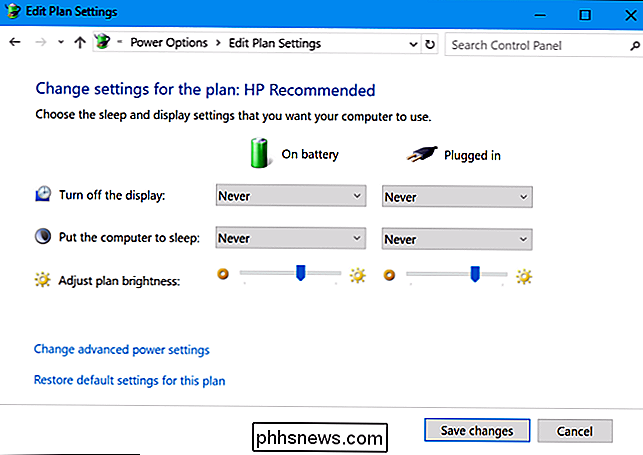
- Låt datorn sitta i fem timmar eller så efter att den automatiskt dvalar eller stängs av.
- Sätt tillbaka datorn utloppet och ladda hela vägen tillbaka till 100%. Du kan fortsätta använda datorn normalt när den laddas.
- Kontrollera att alla strömhanteringsinställningar är inställda på deras normala värden. Till exempel vill du säkert att din dator automatiskt stänger av skärmen och sedan går och lägger dig när du inte använder den för att spara batteriström. Du kan ändra dessa inställningar medan datorn laddar.
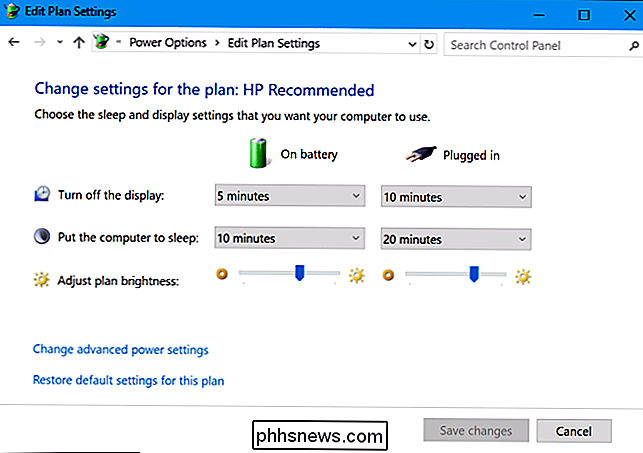
Din bärbara dator borde nu rapportera en mer exakt batteritid, vilket ger dig en överraskning av hur du stänger av och ger dig en bättre bild av hur mycket batterier du har när som helst.
Nyckeln till kalibrering gör att batteriet kan köras från 100% till nästan tomt och laddar det helt upp till 100% igen, vilket inte kan hända vid normal användning. När du har gått igenom den här laddningscykeln kommer batteriet att veta hur mycket juice det har och rapportera mer noggranna avläsningar.
Bildkredit: Intel Free Press på Flickr

Så här fixar du irriterande Nest Secure Notifications
Beroende på hur du har Nest's Home / Away Assist-funktion, kan du kanske få meddelanden för att ställa in ditt alarm även om du fortfarande är hemma. Så här fixar du det. RELATED: Så här gör du din nästing automatiskt när du är borta Du kan använda funktionen Hem / Away Assist med någon av Nests produkter och det ger dessa enheter makt att automatiskt ställa in i sina bortlägen när det upptäcker att du inte är hemma.

Så här tar du bort en post från ditt Instagram-konto
Det finns många anledningar att du kanske vill ta bort ett inlägg från ditt Instagram-konto. Kanske är det ett gammalt foto som inte passar in med alla de fantastiska bilderna du har skickat nyligen. Kanske har en vän bett dig att ta bort det för att de slår en otroligt vacker ställning, eller kanske fick det inte tillräckligt med.



